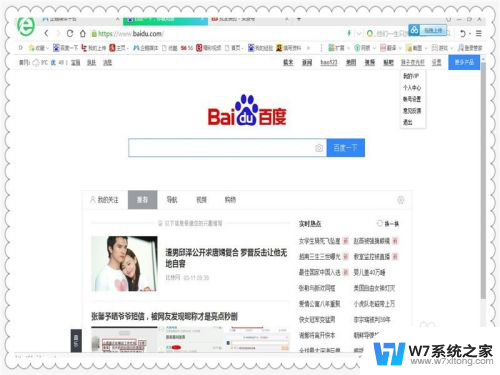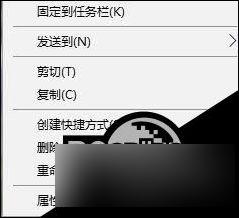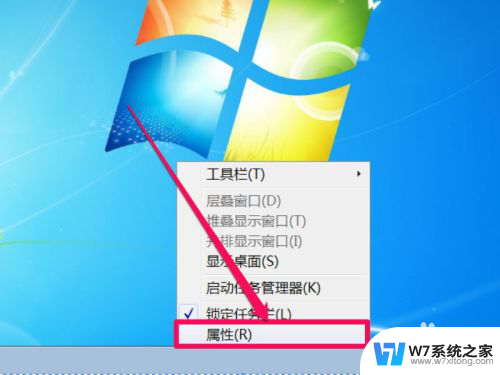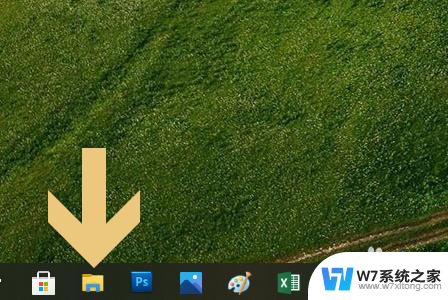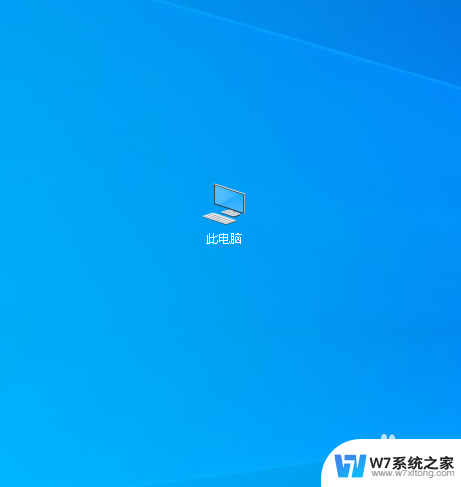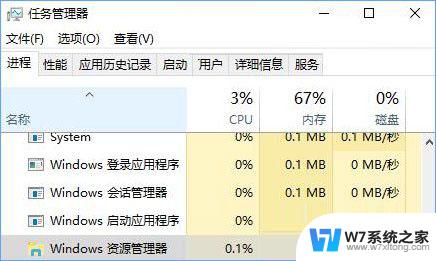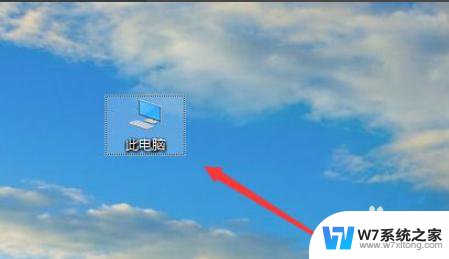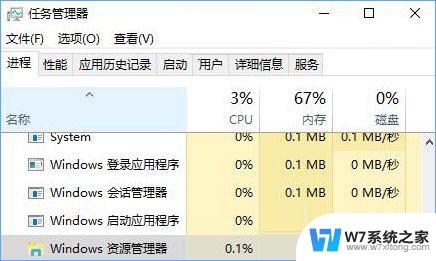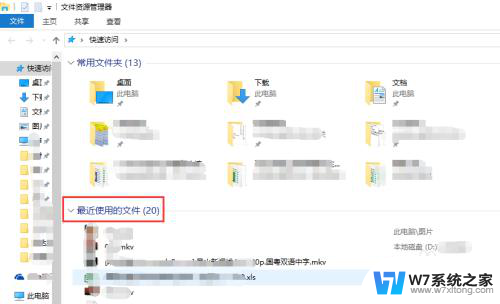win10文件夹最小化打不开了 Win10文件夹窗口最小化卡顿怎么办
Win10系统是目前广泛使用的操作系统之一,然而在使用过程中也会出现一些问题,其中有用户反映在Win10文件夹最小化后无法打开,或者文件夹窗口最小化时出现卡顿现象。这些问题给用户带来了困扰,影响了工作效率。面对这些问题,我们应该如何解决呢?接下来就让我们一起来探讨一下解决方法。
操作方法:
1.方法一:
1.打开任意一个文件夹,然后点击菜单栏的【查看】选项卡,然后再点击选项卡最右边的【选项】
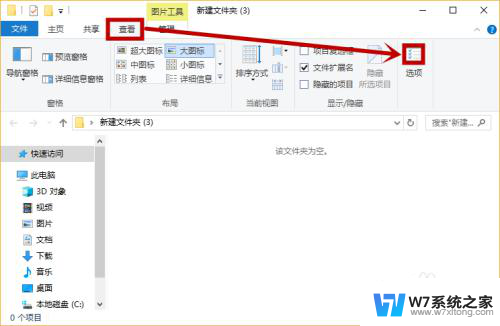
2.在打开的【文件夹选项】窗口选择【查看】选项卡,然后在高级栏取消【☑在单独的进程中打开文件夹窗口】的选中状态。点击【应用】后【确定】就行了
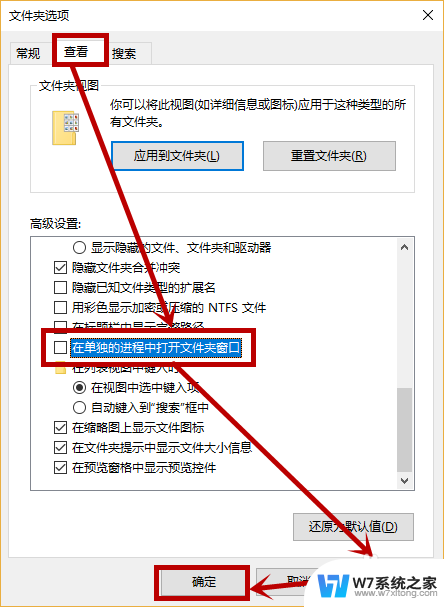
3.方法二:系统更新
1.点击小娜选项,然后在搜索框输入“更新”,然后点击搜素到的【Windows更新设置】
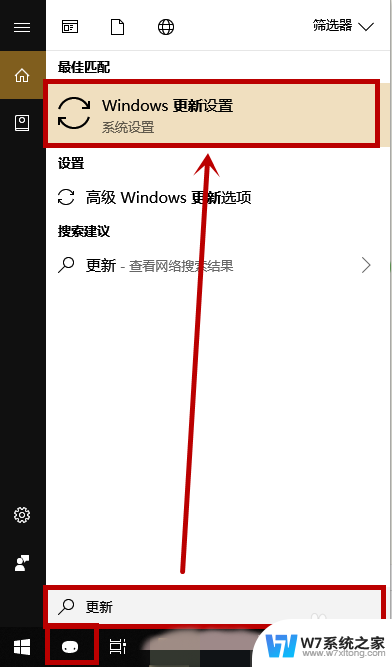
4.2.在打开的【Windows更新】界面,点击【检查更新】完成系统更新就行了,这也算是老版本的一个bug
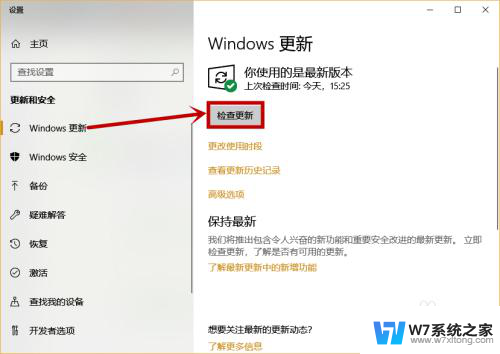
5.方法三:系统兼容性
当我们 关闭文件夹之后就会出现一个系统弹窗,提示寻找兼容性解决方案。这时候我们需要等待系统完成自我修复就行了

6.方法四:快捷键“win+P”
看到很多用户用此方法解决了,这里就说一下。具体的操作方法比较简单,进入文件后,快捷键“win+p”就行了

以上就是关于win10文件夹最小化打不开的全部内容,如果你遇到了相同的情况,可以按照以上方法来解决。